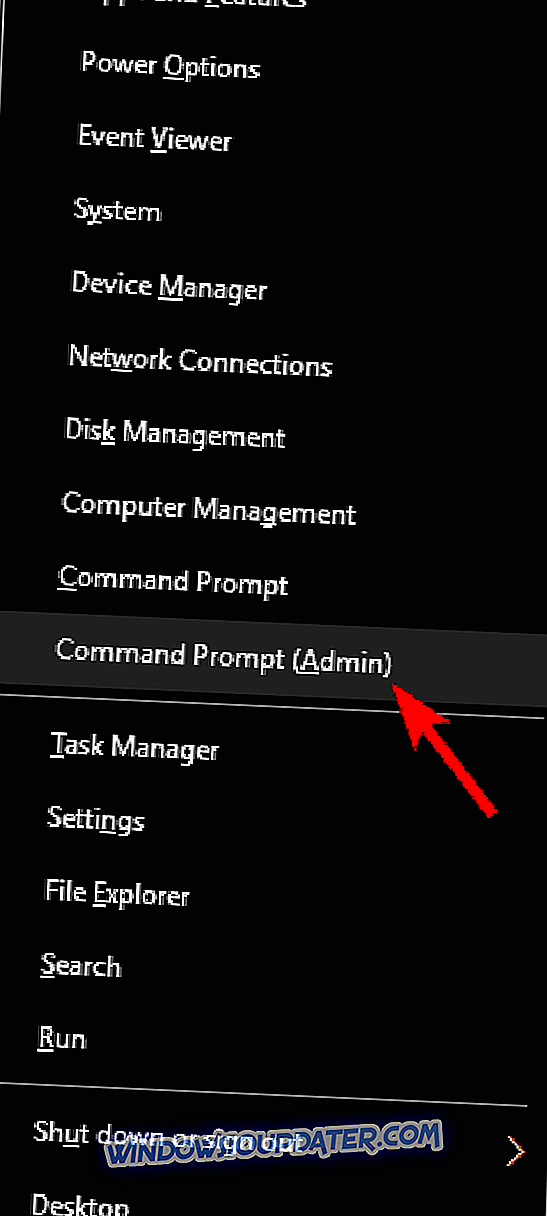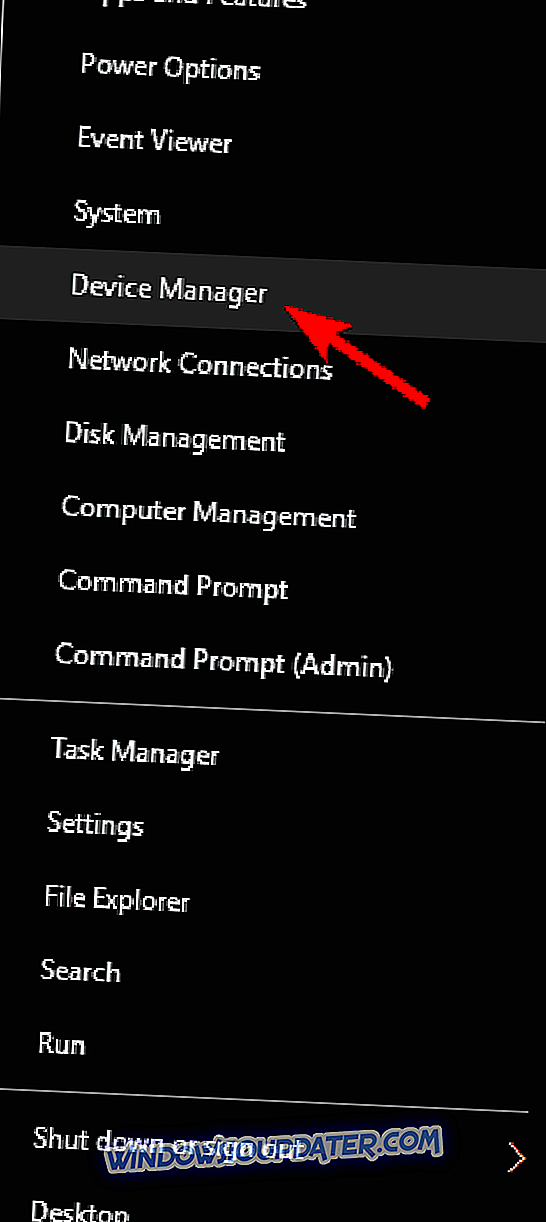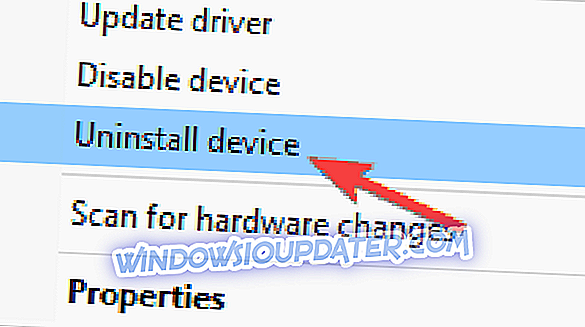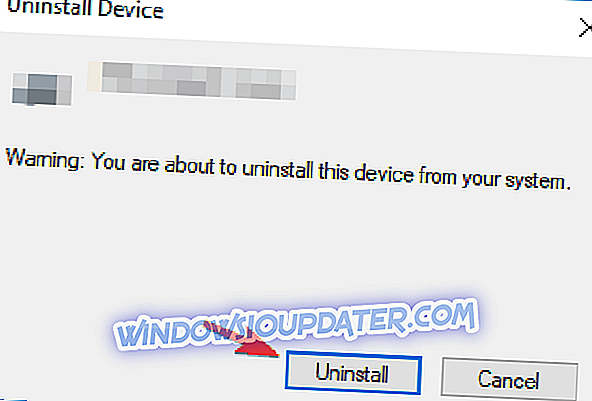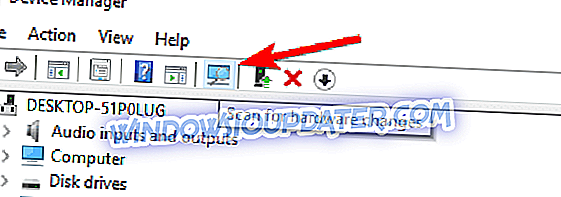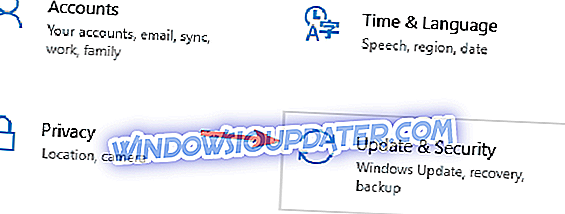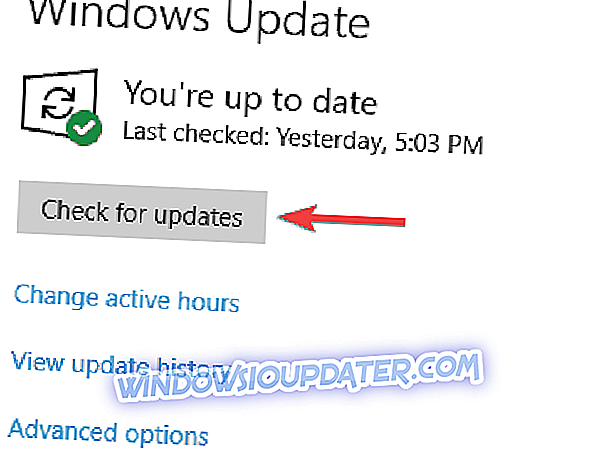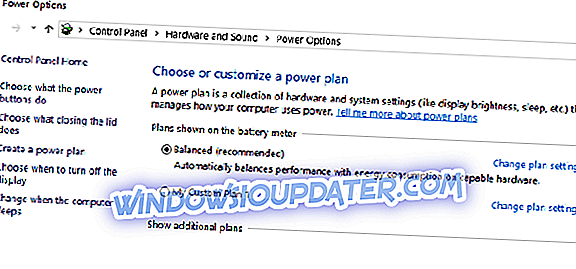Παρόλο που τα Windows 10 γίνονται τα πιο δημοφιλή Windows στην αγορά, εξακολουθεί να έχει περιστασιακά σφάλματα. Μιλώντας για σφάλματα, οι χρήστες έχουν αναφέρει προβλήματα με το opencl.dll στα Windows 10 και σήμερα θα προσπαθήσουμε να το διορθώσουμε.
Πώς να διορθώσετε τα προβλήματα Opencl.dll στα Windows 10
Το Opencl.dll είναι ένα σημαντικό αρχείο και αν λείπει αυτό το αρχείο, μπορεί να αντιμετωπίσετε διάφορα ζητήματα. Μιλώντας για θέματα, παρουσιάζονται ορισμένα προβλήματα που αναφέρθηκαν από τους χρήστες:
- Opencl.dll που λείπουν Windows 10, 8, 7 - Σύμφωνα με τους χρήστες, αυτό το ζήτημα μπορεί να εμφανιστεί σε οποιαδήποτε έκδοση των Windows, αλλά θα πρέπει να μπορείτε να διορθώσετε το πρόβλημα χρησιμοποιώντας μία από τις λύσεις μας.
- Opencl.dll είναι κατεστραμμένο - Μερικές φορές αυτό το αρχείο μπορεί να καταστραφεί, αλλά ίσως να μπορείτε να διορθώσετε το πρόβλημα χρησιμοποιώντας το αρχείο ISO των Windows 10 και DISM.
- Opencl.dll που λείπει από τον υπολογιστή σας - Εάν αυτό το αρχείο λείπει από τον υπολογιστή σας, ενδέχεται να μην μπορείτε να εκτελέσετε ορισμένες εφαρμογές, αλλά μπορείτε πάντα να αντιγράψετε το αρχείο από άλλον υπολογιστή.
- Opencl.dll missing AMD - Σύμφωνα με τους χρήστες, αυτό το πρόβλημα μπορεί να οφείλεται στα προγράμματα οδήγησης των καρτών γραφικών σας και να διορθώσετε το πρόβλημα που χρειάζεστε για να ενημερώσετε τα προγράμματα οδήγησης στην πιο πρόσφατη έκδοση.
- Δεν είναι δυνατή η εύρεση του Opencl.dll - Μερικές φορές τα απαραίτητα αρχεία ενδέχεται να μην βρίσκονται, αλλά θα πρέπει να είστε σε θέση να διορθώσετε το πρόβλημα απλώς εγκαταστήζοντας τις πιο πρόσφατες ενημερώσεις των Windows.
Λύση 1 - Ενημερώστε τις μονάδες κάρτας γραφικών

Όπως ήδη αναφέρθηκε, το opencl.dll σχετίζεται με την κάρτα γραφικών σας, οπότε είναι συνετό να ελέγξετε για τις πιο πρόσφατες ενημερώσεις προγραμμάτων οδήγησης. Για να το κάνετε αυτό, πηγαίνετε στον ιστότοπο του κατασκευαστή της κάρτας γραφικών σας και βρείτε το μοντέλο της κάρτας γραφικών σας. Ελέγξτε για τα πιο πρόσφατα προγράμματα οδήγησης και εγκαταστήστε τα. Μετά την εγκατάσταση των τελευταίων προγραμμάτων οδήγησης, ελέγξτε αν το πρόβλημα έχει επιλυθεί.
Σας συνιστούμε επίσης αυτό το εργαλείο τρίτου μέρους (100% ασφαλές και δοκιμασμένο από εμάς) να κατεβάσει αυτόματα όλα τα ξεπερασμένα προγράμματα οδήγησης στον υπολογιστή σας.
Λύση 2 - Χρήση αρχείου εικόνας των Windows
Για να γίνει αυτό, θα πρέπει να έχετε τα Windows 10 ISO της ακριβούς κατασκευής που έχετε εγκαταστήσει. Πρέπει να αναφέρουμε ότι αυτή η λύση είναι λίγο πιο προηγμένη, οπότε αν δεν ξέρετε πώς να το κάνετε, ίσως είναι καλύτερο να επικοινωνήσετε με έναν ειδικό.
- Τοποθετήστε την εικόνα ISO.
- Εκτελέστε τη γραμμή εντολών ως διαχειριστής.
- Δημιουργήστε έναν προσωρινό κατάλογο για να συνδέσετε το αρχείο εικόνας των Windows χρησιμοποιώντας την ακόλουθη εντολή:
- mkdir C: \ WIM
- Τοποθετήστε το αρχείο WIM:
- Dism / Mount-Wim /WimFile:D:\sources\install.wim / ευρετήριο: 1 / MountDir: C: \ WIM / ReadOnly
- Εκτελέστε το DISM:
- Dism / Online / Καθαρισμός-Εικόνα / Επαναφορά Υγείας / Πηγή: C: \ WIM \ Windows / LimitAccess
- Αφού ολοκληρωθεί η διαδικασία, αποσυνδέστε την εικόνα και διαγράψτε το φάκελο που δημιουργήθηκε στο Βήμα 3:
- Dism / Unmount-Wim / MountDir: C: \ WIM / Απόρριψη
- rmdir C: \ WIM
- Επανεκκινήστε τον υπολογιστή σας.
Εάν εξακολουθείτε να αντιμετωπίζετε προβλήματα με τα αρχεία .DLL ή απλώς θέλετε να τα αποφύγετε για το μέλλον, σας συνιστούμε να κατεβάσετε αυτό το εργαλείο (100% ασφαλές και δοκιμασμένο από εμάς) για να διορθώσετε διάφορα προβλήματα PC, όπως λείπουν ή έχουν καταστραφεί .DLL, αποτυχία υλικού, αλλά και απώλεια αρχείων και κακόβουλου λογισμικού.
Λύση 3 - Αντιγράψτε το αρχείο που λείπει
Σύμφωνα με τους χρήστες, ένας τρόπος αντιμετώπισης των προβλημάτων του Opencl.dll είναι η μη αυτόματη αντιγραφή του αρχείου που λείπει. Για να γίνει αυτό, είναι συνήθως καλύτερο να αντιγράψετε το αρχείο με μη αυτόματο τρόπο από άλλο υπολογιστή.
Για να διορθώσετε το πρόβλημα, απλά αντιγράψτε το αρχείο στον κατάλογο C: \ Windows \ System32 . Εάν χρησιμοποιείτε μια έκδοση 64 bit των Windows, πρέπει να αντιγράψετε και το αρχείο που λείπει στον κατάλογο C: \ Windows \ SysWOW64 .
Πριν αντιγράψετε αυτά τα αρχεία, φροντίστε να δημιουργήσετε ένα αντίγραφο ασφαλείας των πρωτότυπων αρχείων, μόνο στην περίπτωση. Αφού αντικαταστήσετε τα αρχικά αρχεία, θα πρέπει να καταχωρίσετε τα νέα αρχεία. Για να το κάνετε αυτό, κάντε τα εξής:
- Πατήστε το πλήκτρο Windows + X για να ανοίξετε το μενού Win + X. Τώρα επιλέξτε Γραμμή εντολών (Admin) ή PowerShell (Admin) .
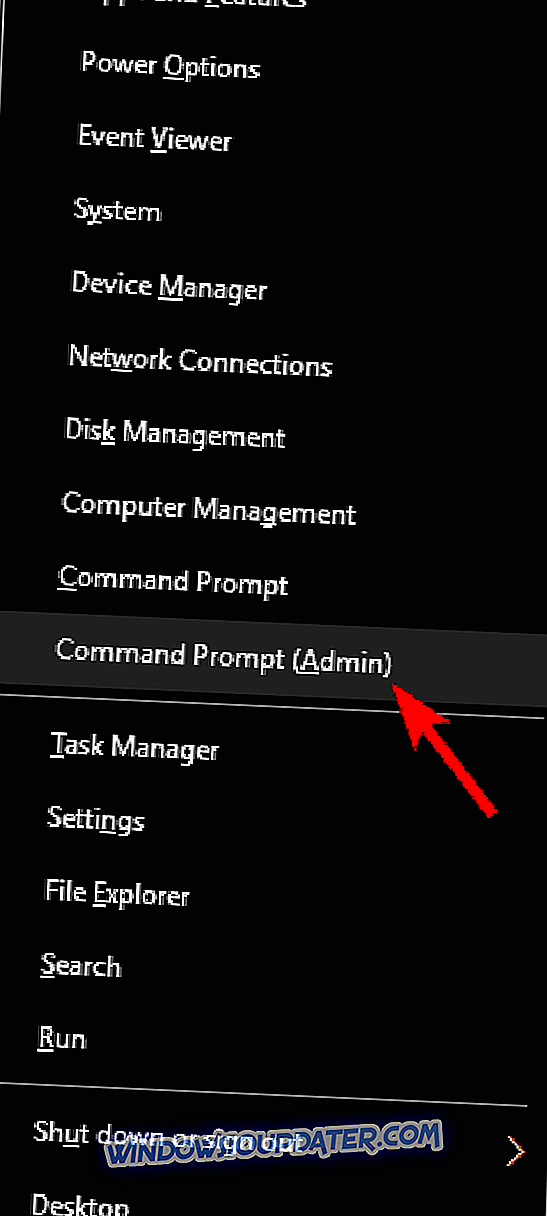
- Τώρα εισάγετε την εντολή regsvr32 opencl.dll και πατήστε Enter .
Μετά από αυτό, θα πρέπει να επιλυθεί το πρόβλημα με το αρχείο DLL.
Δύο χρήστες ανέφεραν ότι μπορείτε να αντιγράψετε το αρχείο από άλλο κατάλογο στον υπολογιστή σας. Σύμφωνα με τους χρήστες, το αρχείο βρίσκεται στον κατάλογο προγραμμάτων οδήγησης Nvidia και απλά πρέπει να αντιγράψετε ακολουθώντας τα παρακάτω βήματα:
- Μεταβείτε στον κατάλογο C: \ Program Files \ NVIDIA Corporation \ OpenCL \ . Εντοπίστε το OpenCL64.dll, κάντε δεξί κλικ και επιλέξτε Αντιγραφή από το μενού.
- Μεταβείτε στον κατάλογο C: \ WINDOWS \ System32 και επικολλήστε το αρχείο εκεί. Βεβαιωθείτε ότι έχετε αλλάξει το όνομά του από OpenCL64.dll σε OpenCL.dll .
Μετά από αυτό, το πρόβλημα πρέπει να επιλυθεί και όλα θα αρχίσουν να λειτουργούν ξανά.
Λύση 4 - Κάντε λήψη του τελευταίου πακέτου χρόνου εκτέλεσης OpenCL
Εάν αντιμετωπίζετε προβλήματα με το Opencl.dll, ίσως μπορέσετε να διορθώσετε το πρόβλημα απλά κατεβάστε το πακέτο χρόνου εκτέλεσης OpenCL. Σύμφωνα με τους χρήστες, μπορείτε να κατεβάσετε το OpenCL runtime απευθείας από την ιστοσελίδα της Intel.
Μετά τη λήψη του χρόνου εκτέλεσης, εκτελέστε το αρχείο εγκατάστασης για να το εγκαταστήσετε. Μετά την εγκατάσταση όλων, το ζήτημα θα πρέπει να επιλυθεί.
Λύση 5 - Καταργήστε την εγκατάσταση των προγραμμάτων οδήγησης της κάρτας γραφικών και εκτελέστε μια σάρωση DISM
Σύμφωνα με τους χρήστες, το Opencl.dll σχετίζεται με τα προγράμματα οδήγησης κάρτας γραφικών και για να διορθώσετε το πρόβλημα, σας συνιστούμε να απεγκαταστήσετε τα προγράμματα οδήγησης κάρτας γραφικών και να μεταβείτε στα προεπιλεγμένα προγράμματα οδήγησης. Για να το κάνετε αυτό, ακολουθήστε τα εξής βήματα:
- Πατήστε το πλήκτρο Windows + X και επιλέξτε Διαχείριση συσκευών από τη λίστα.
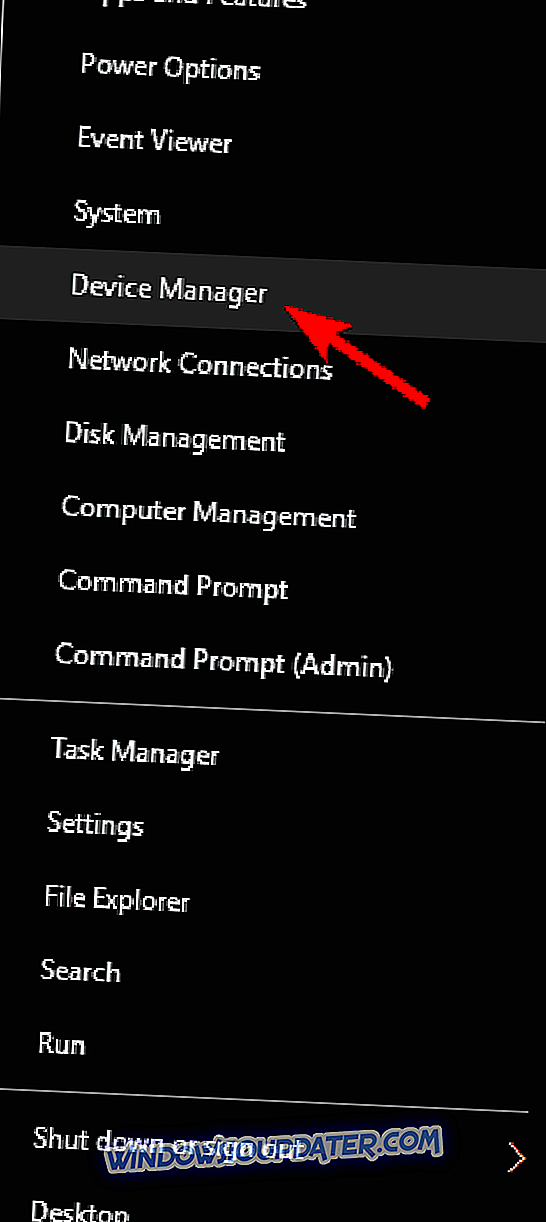
- Εντοπίστε το πρόγραμμα οδήγησης της κάρτας γραφικών, κάντε δεξί κλικ και επιλέξτε Κατάργηση εγκατάστασης συσκευής .
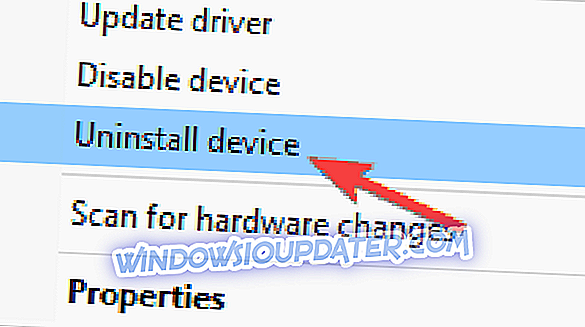
- Θα εμφανιστεί τώρα το μενού επιβεβαίωσης. Εάν είναι διαθέσιμη, επιλέξτε Κατάργηση λογισμικού προγράμματος οδήγησης για αυτό το κουμπί της συσκευής . Τώρα κάντε κλικ στο κουμπί Κατάργηση εγκατάστασης .
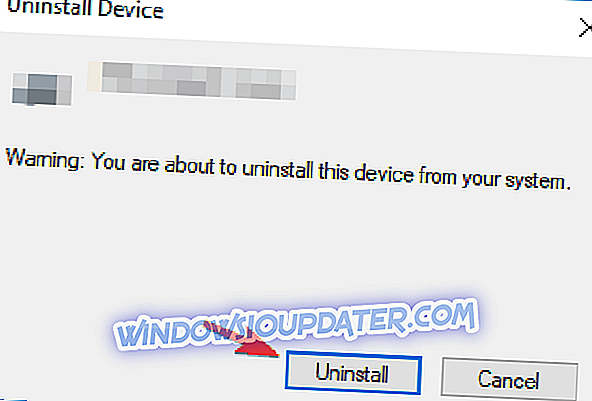
- Αφού αφαιρέσετε το πρόγραμμα οδήγησης, κάντε κλικ στο εικονίδιο " Σάρωση για αλλαγές υλικού" και το σύστημά σας θα εγκαταστήσει αυτόματα τα προγράμματα οδήγησης που λείπουν.
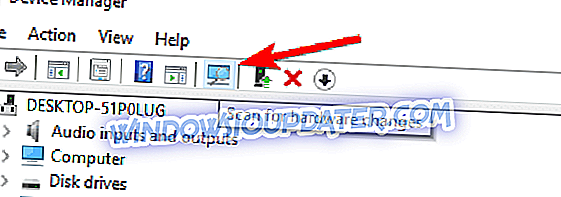
Εναλλακτικά, μπορείτε να καταργήσετε τα προγράμματα οδήγησης χρησιμοποιώντας μια λύση τρίτου μέρους, όπως το Display Driver Uninstaller . Αυτό είναι ένα δωρεάν λογισμικό τρίτου μέρους που μπορεί να αφαιρέσει οποιοδήποτε πρόγραμμα οδήγησης οθόνης μαζί με όλα τα αρχεία του από τον υπολογιστή σας.
Μόλις αφαιρέσετε το πρόγραμμα οδήγησης, επαναλάβετε τα βήματα από τη Λύση 2 για να επιδιορθώσετε το σύστημά σας.
Λύση 6 - Αποτρέψτε τον οδηγό από την αυτόματη ενημέρωση
Σύμφωνα με τους χρήστες, για να διορθώσετε αυτό το πρόβλημα πρέπει να αποτρέψετε την αυτόματη ενημέρωση του προγράμματος οδήγησης κάρτας γραφικών. Εάν έχετε ήδη εγκατεστημένο πρόγραμμα οδήγησης κάρτας γραφικών, φροντίστε να το απεγκαταστήσετε από τη Διαχείριση Συσκευών (Device Manager) .
Τώρα, πρέπει να αποτρέψετε την αυτόματη ενημέρωση των Windows από το πρόγραμμα οδήγησης. Μετά από αυτό, κατεβάστε το πιο πρόσφατο πρόγραμμα οδήγησης από τον κατασκευαστή της κάρτας γραφικών και εγκαταστήστε το. Μόλις εγκατασταθεί το πρόγραμμα οδήγησης, το πρόβλημα με το opencl.dll θα επιλυθεί πλήρως.
Λύση 7 - Απενεργοποιήστε την ειδική κάρτα γραφικών σας
Τα θέματα Opencl.dll προκαλούνται συνήθως από τα προγράμματα οδήγησης των καρτών γραφικών σας και αν δεν μπορείτε να διορθώσετε το πρόβλημα, σας συνιστούμε να απενεργοποιήσετε προσωρινά την ειδική κάρτα γραφικών σας.
Λάβετε υπόψη ότι αυτό είναι απλώς ένας τρόπος αντιμετώπισης και μέχρι να κυκλοφορήσουν οι κατάλληλοι οδηγοί, συνιστάται να χρησιμοποιήσετε μια ενσωματωμένη κάρτα γραφικών. Η ενσωματωμένη κάρτα γραφικών μπορεί να μην είναι σε θέση να χειριστεί τα τελευταία παιχνίδια, αλλά τουλάχιστον ο υπολογιστής σας θα είναι σταθερός ώστε να μπορείτε να εκτελέσετε τις πιο βασικές εργασίες χωρίς προβλήματα.
Για να απενεργοποιήσετε την ειδική κάρτα γραφικών σας, βεβαιωθείτε ότι έχετε ελέγξει το λογισμικό κάρτας γραφικών στον υπολογιστή σας. Εναλλακτικά, μπορείτε να απενεργοποιήσετε την κάρτα γραφικών σας απευθείας από το BIOS .
Λύση 8 - Εκτελέστε σάρωση DISM και SFC
Οι χρήστες ανακάλυψαν ποιο κατάλογο προκαλεί προβλήματα με το opencl.dll και για να διορθώσετε το πρόβλημα, πρέπει να εκτελέσετε σαρώσεις DISM και SFC. Για να το κάνετε αυτό, ακολουθήστε τα εξής βήματα:
- Τοποθετήστε την εικόνα ISO των Windows 10.
- Ξεκινήστε τη γραμμή εντολών ως διαχειριστής και εκτελέστε τις ακόλουθες εντολές:
- Dism / Online / Cleanup-Image / RestoreHealth / Source: esd: F: \ sources \ install.esd \ 1 \ Windows \ WinSxS \ wow64_microsoft-windows-r..xwddmdriver-wow64-c_31bf3856ad364e35_10.0.10586.0_none_3dae054b56911c22 \
- sfc / scannow
Μετά από αυτό το πρόβλημα θα πρέπει να επιλυθεί πλήρως.
Λύση 9 - Εγκαταστήστε τις πιο πρόσφατες ενημερώσεις
Αυτό μπορεί να είναι απλώς ένα σφάλμα των Windows 10, και όπως και τα περισσότερα σφάλματα των Windows, μπορείτε να το διορθώσετε με τις πιο πρόσφατες ενημερώσεις. Η Microsoft εργάζεται σκληρά για να διορθώσει διάφορα ζητήματα των Windows και αν θέλετε να διασφαλίσετε ότι το σύστημά σας δεν παρουσιάζει σφάλματα, συνιστάται να ενημερώνετε το σύστημά σας.
Από προεπιλογή, τα Windows 10 εγκαθιστούν αυτόματα τις ενημερώσεις που λείπουν, αλλά μερικές φορές μπορεί να χάσετε μια ενημερωμένη έκδοση ή δύο. Ωστόσο, μπορείτε πάντα να ελέγξετε τις ενημερώσεις με μη αυτόματο τρόπο κάνοντας τα εξής:
- Πατήστε το πλήκτρο Windows + I για να ανοίξετε την εφαρμογή Ρυθμίσεις .
- Μεταβείτε στην ενότητα Ενημέρωση και ασφάλεια .
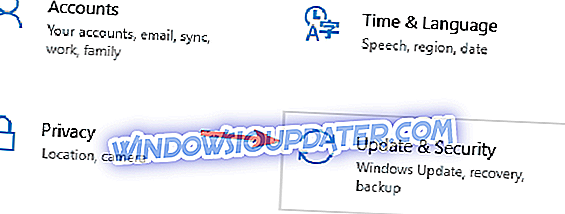
- Κάντε κλικ στο κουμπί Έλεγχος για ενημερώσεις .
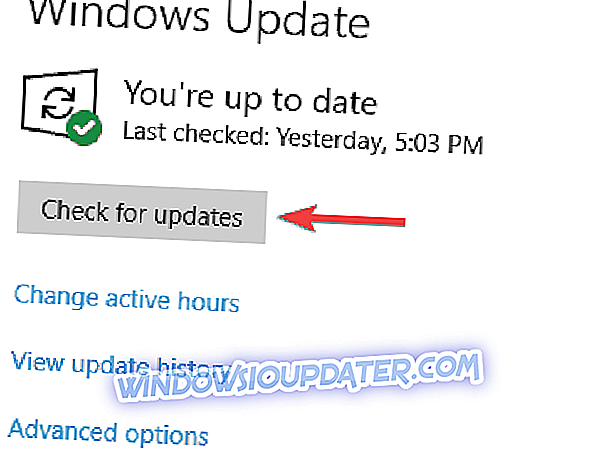
Τα Windows θα ελέγξουν τώρα για διαθέσιμες ενημερώσεις και θα τις κατεβάσουν αυτόματα στο παρασκήνιο. Μόλις λάβετε τις ενημερώσεις, κάντε επανεκκίνηση του υπολογιστή σας για να τις εγκαταστήσετε και το ζήτημα θα πρέπει να επιλυθεί πλήρως.
Αυτό είναι για αυτό, ελπίζω ότι αυτό το άρθρο σας βοήθησε να λύσετε τα προβλήματα με Opencl.dll στον υπολογιστή σας. Για να μάθετε περισσότερα σχετικά με την επίλυση του προβλήματος με τα ελλείποντα αρχεία DLL στα Windows 10, δείτε αυτό το άρθρο.
Εάν έχετε οποιεσδήποτε παρατηρήσεις ή ερωτήσεις, απλά γράψτε τους παρακάτω.